என்ன தெரிந்து கொள்ள வேண்டும்
- நிலையான கோப்புறைகள்: வலது கிளிக் > பண்புகள் > தனிப்பயனாக்கலாம் > ஐகானை மாற்றவும் .
- சிறப்பு கோப்புறைகள்: அமைப்புகள் > தனிப்பயனாக்கம் > தீம்கள் > டெஸ்க்டாப் ஐகான் அமைப்புகள் .
- பயன்படுத்த இயல்புநிலை(களை) மீட்டமை அசல் ஐகானை மீண்டும் பெற பொத்தான்.
வழக்கமான கோப்புறைகள், சிறப்பு டெஸ்க்டாப் ஐகான் கோப்புறைகள் (எ.கா., மறுசுழற்சி பின் மற்றும் இந்த பிசி) மற்றும் ஹார்ட் டிரைவ்களுக்கான விண்டோஸ் 11 இல் உள்ள கோப்புறைகளுக்கான ஐகானை எவ்வாறு மாற்றுவது என்பதை இந்தக் கட்டுரை விளக்குகிறது. விண்டோஸ் அதன் சொந்த ஐகான்களை நீங்கள் தேர்வு செய்யலாம், ஆனால் நீங்கள் தனிப்பயன் கோப்புறை ஐகான்களையும் உருவாக்கலாம்.
விண்டோஸ் 11 இல் கோப்புறை ஐகான்களை எவ்வாறு மாற்றுவது
வழக்கமான கோப்புறைகளுக்கான ஐகான் கோப்புறையின் பண்புகள் சாளரத்தின் வழியாக மாற்றப்படுகிறது.
-
கோப்புறையில் வலது கிளிக் செய்து தேர்ந்தெடுக்கவும் பண்புகள் .
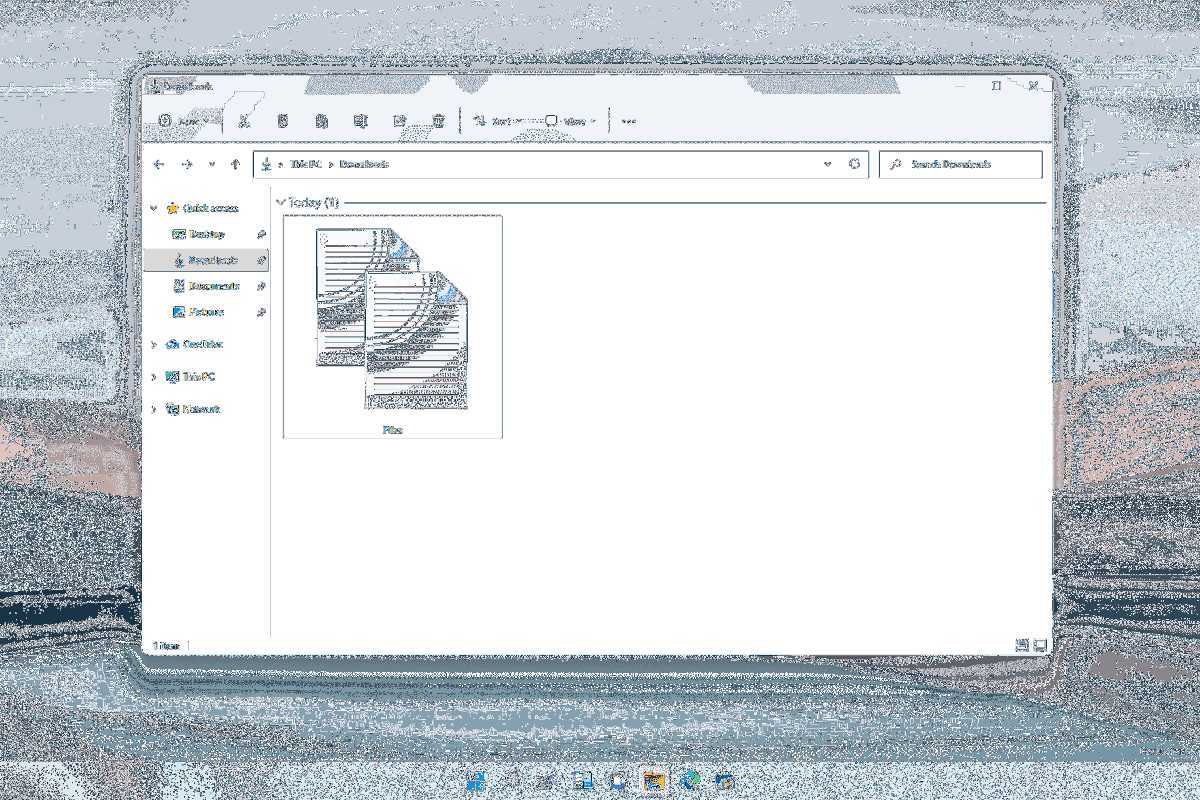
-
உள்ளே செல்லுங்கள் தனிப்பயனாக்கலாம் சாளரத்தின் மேலே உள்ள தாவலைத் தேர்ந்தெடுக்கவும் ஐகானை மாற்றவும் கீழே இருந்து.
ஃபேஸ்புக் செய்தியிலிருந்து வீடியோவை எவ்வாறு பதிவிறக்குவது?
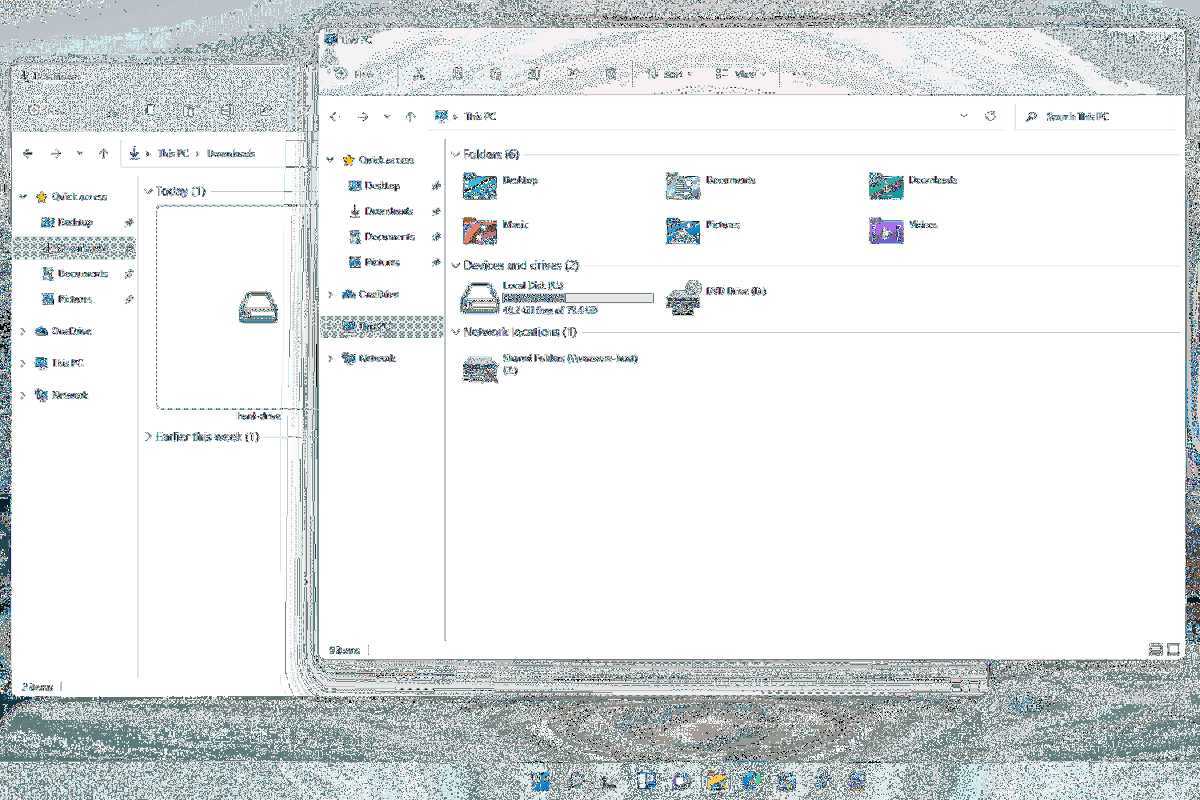
-
பயன்படுத்த ஒரு ஐகானைக் கண்டுபிடிக்க, பட்டியலை உருட்டவும். தேர்வு செய்யவும் சரி நீங்கள் முடிவு செய்தவுடன் ஒரு தேர்வில்.
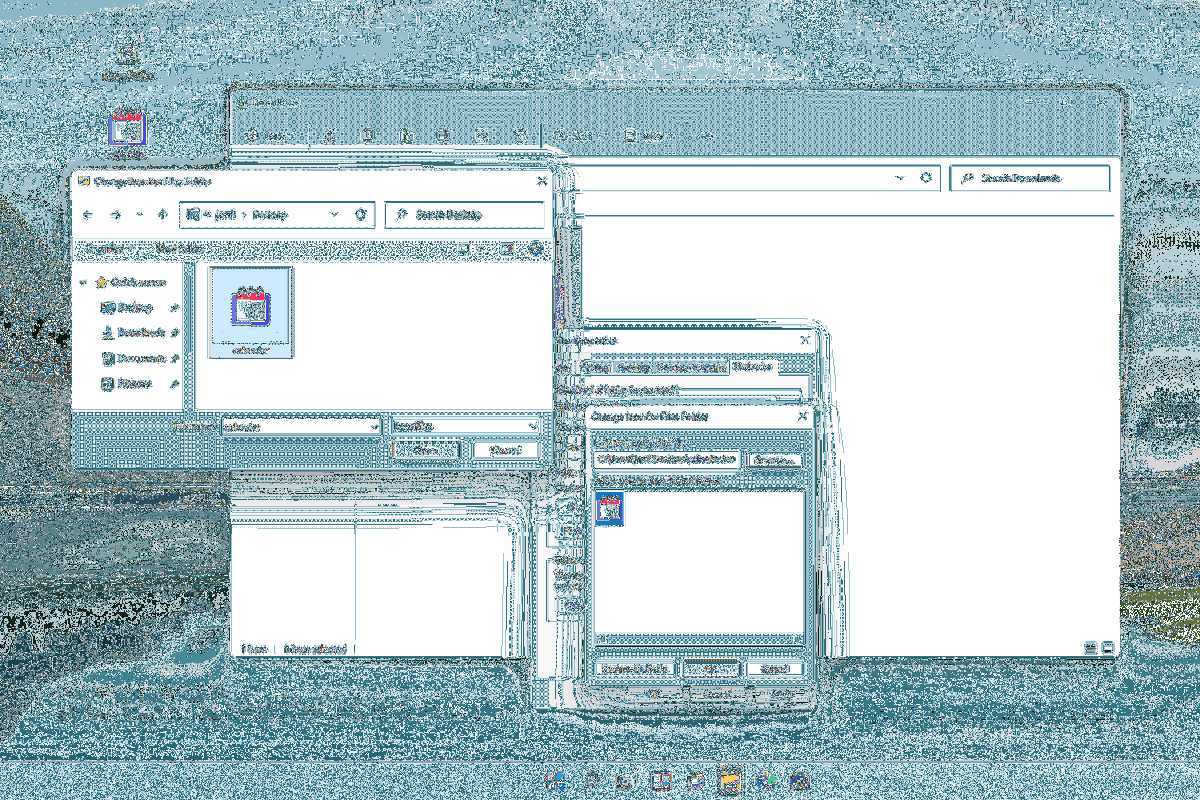
என்பதை கவனத்தில் கொள்ளுங்கள் இயல்புநிலைகளை மீட்டமை இந்த திரையில் பொத்தான். எதிர்காலத்தில் உங்களுக்குத் தேவைப்பட்டால் அசல் ஐகானை மீண்டும் பெறுவதற்கான எளிதான வழி இதுவாகும்.
விண்டோஸ் ஐகான்களை தேடுகிறது சிஸ்டம் 32 கோப்புறை முன்னிருப்பாக, ஆனால் நீங்கள் தேர்வு செய்யலாம் உலாவவும் வேறு எங்கு பார்க்க வேண்டும். தனிப்பயன் கோப்புறை ஐகான்களை உருவாக்குவது மற்றும் தேர்ந்தெடுப்பது பற்றி மேலும் அறிய இந்தப் பக்கத்தின் கீழே உள்ள திசைகளைப் பார்க்கவும்.
-
தேர்ந்தெடு சரி மாற்றங்களைச் சேமித்து, கோப்பு எக்ஸ்ப்ளோரரில் உள்ள கோப்புறைக்குத் திரும்ப, பண்புகள் சாளரத்தில்.
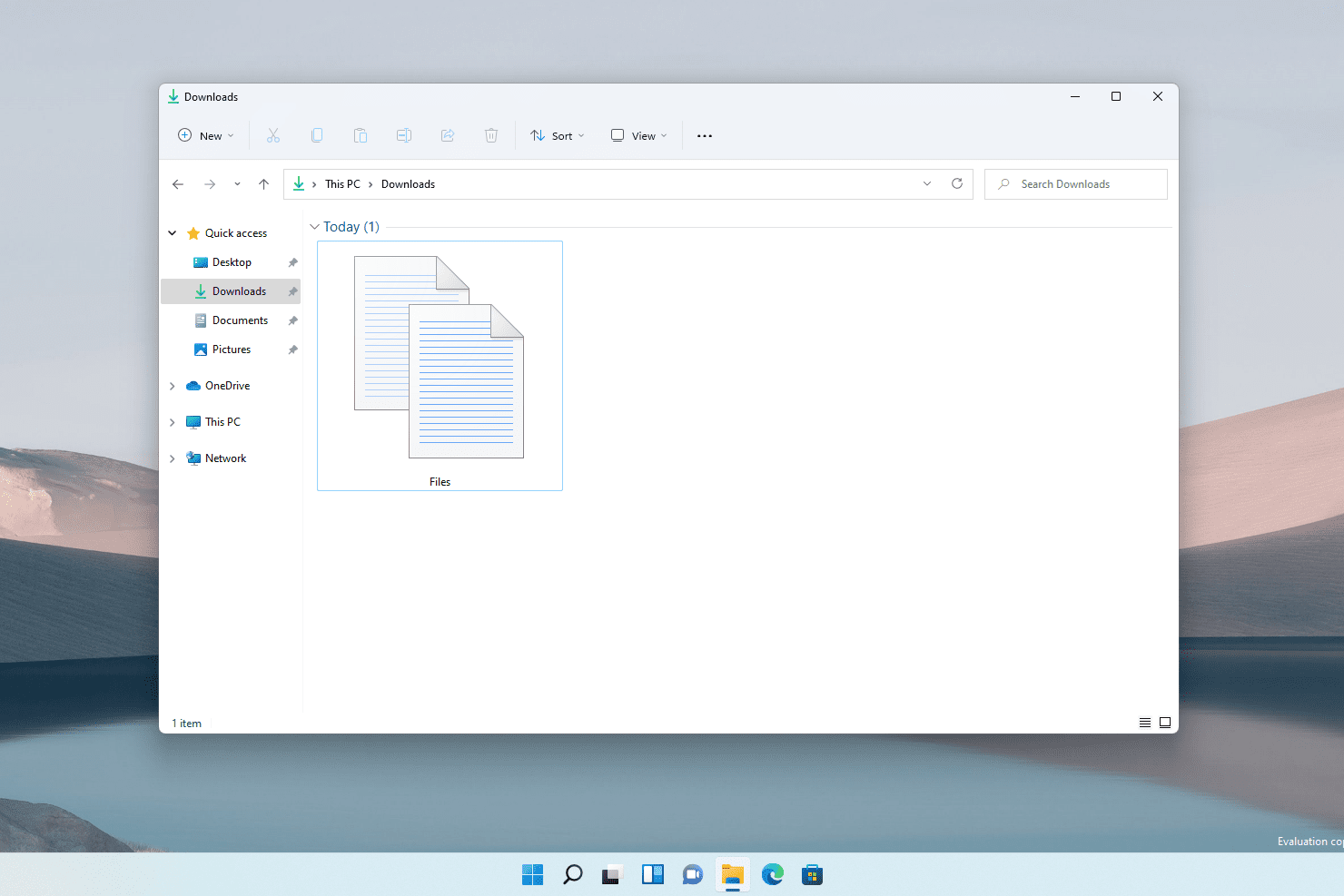
புதிய கோப்புறை ஐகான் உடனடியாக பிரதிபலிக்கிறது. அது இல்லையென்றால், கோப்பு எக்ஸ்ப்ளோரரின் மேலே உள்ள கோப்பு பாதைக்கு அருகிலுள்ள புதுப்பிப்பு பொத்தானைப் பயன்படுத்தி அதை மாற்றும்படி கட்டாயப்படுத்தவும்.
டெஸ்க்டாப் ஐகான்களை மாற்றுவது எப்படி
மறுசுழற்சி தொட்டி மற்றும் பிற சிறப்பு கோப்புறைகளுக்கான டெஸ்க்டாப் ஐகான் கோப்புறைகளை மாற்ற, நீங்கள் அமைப்புகளில் உள்ள பிரத்யேகப் பகுதிக்குச் செல்ல வேண்டும்.
-
திற அமைப்புகள் . ஒரு விரைவான முறை வெற்றி + நான் விசைப்பலகை குறுக்குவழி.
-
தேர்ந்தெடு தனிப்பயனாக்கம் இடது பக்க மெனுவிலிருந்து பின்னர் தீம்கள் வலதுபுறத்தில் இருந்து.
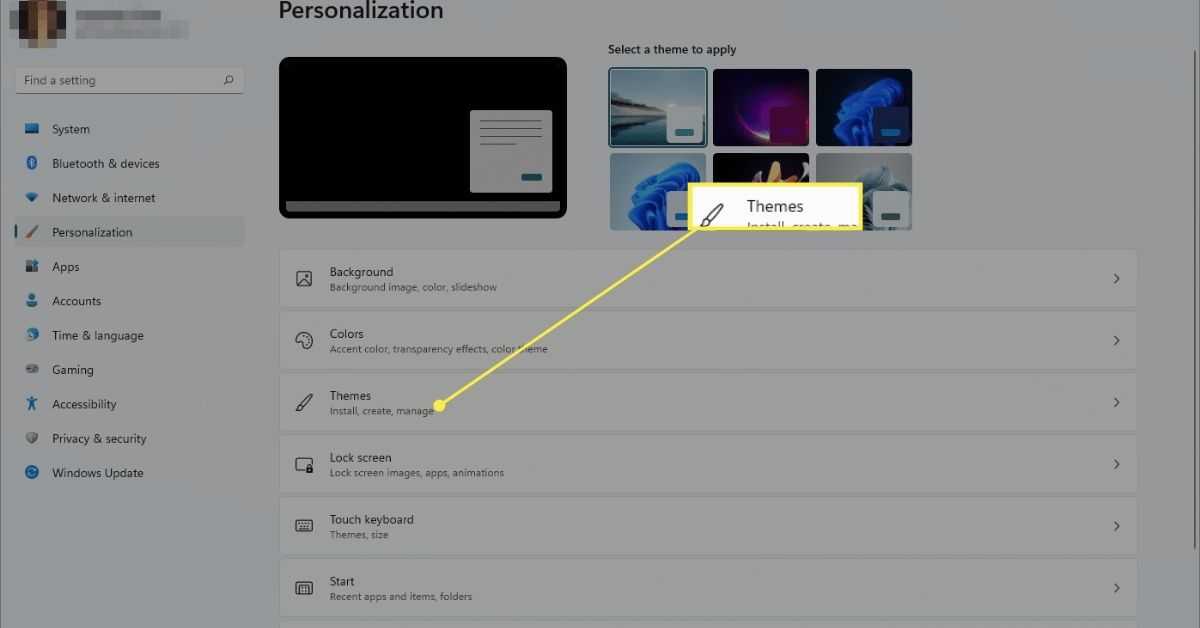
-
தேர்வு செய்யவும் டெஸ்க்டாப் ஐகான் அமைப்புகள் .
-
டெஸ்க்டாப் ஐகான்களில் ஒன்றைத் தேர்ந்தெடுத்து, தேர்வு செய்யவும் ஐகானை மாற்றவும் புதிய ஐகானைத் தேர்ந்தெடுக்க.
நீங்கள் எப்பொழுதும் இந்தப் படிக்குத் திரும்பி, ஐகானைத் தேர்ந்தெடுத்து, தேர்வு செய்யலாம் இயல்புநிலையை மீட்டமை ஐகான்களை மீண்டும் சலிக்காமல் அசல் நிலைக்கு மாற்றவும்.
-
தேர்ந்தெடு சரி சேமிக்க திறந்த ஜன்னல்களில்.
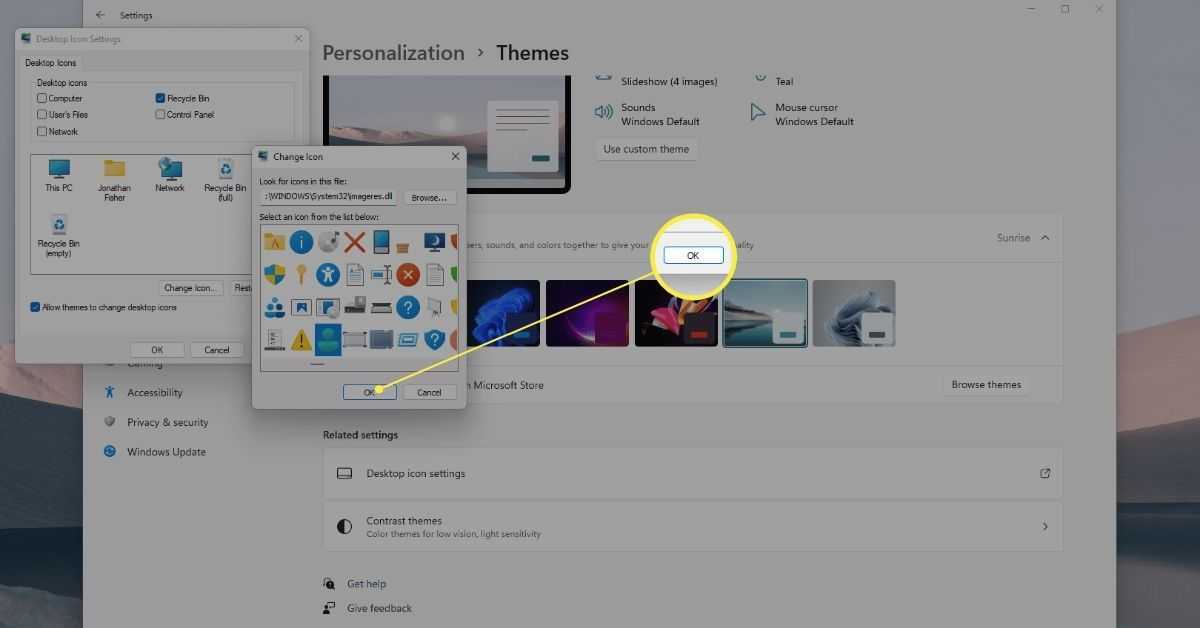
டிரைவ் ஐகான்களை மாற்றுவது எப்படி
விண்டோஸ் 11 இல் நீங்கள் மாற்றக்கூடிய மற்றொரு கோப்புறை போன்ற ஐகான் ஹார்ட் டிரைவ்களுக்குப் பயன்படுத்தப்படுகிறது. இருப்பினும், இதைச் செய்ய எளிதான அணுகல் அமைப்பு இல்லாததால், நீங்கள் இதை மாற்ற வேண்டும் விண்டோஸ் ரெஜிஸ்ட்ரி .
-
நீங்கள் ஐகானாகப் பயன்படுத்த விரும்பும் ICO கோப்பிற்கான பாதையை நகலெடுக்கவும். பின்னர், கோப்பை வலது கிளிக் செய்து தேர்ந்தெடுக்கவும் பாதையாக நகலெடுக்கவும் அதை கிளிப்போர்டில் பிடிக்க.
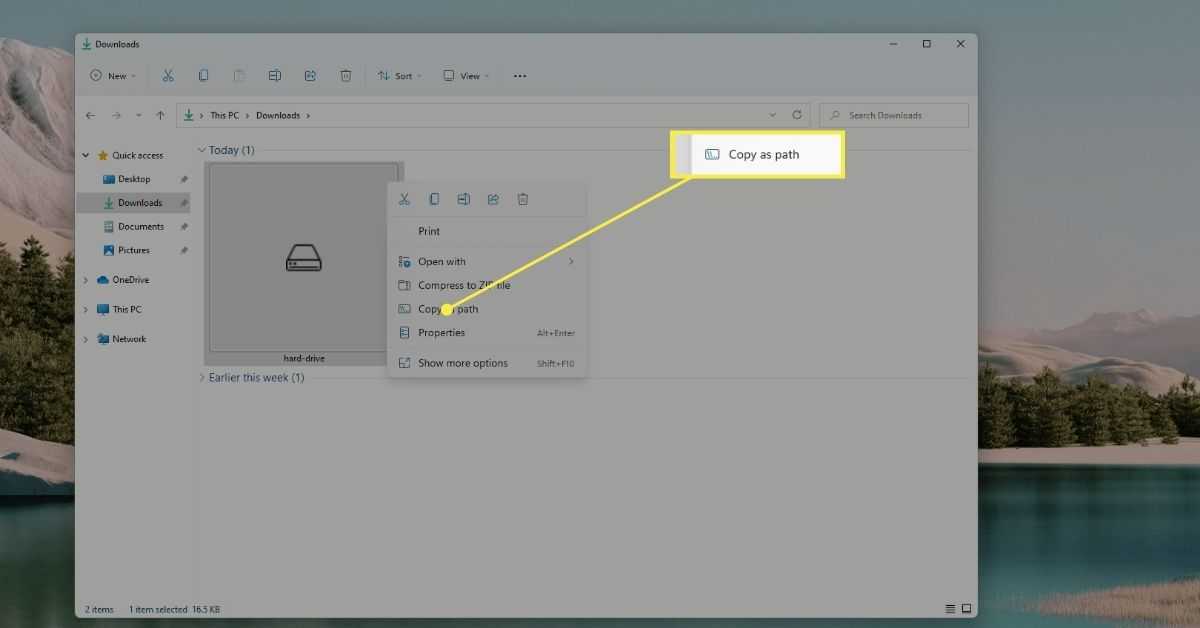
-
தேடுவதன் மூலம் ரெஜிஸ்ட்ரி எடிட்டரைத் திறக்கவும் regedit பணிப்பட்டியில் இருந்து.
என் தீ நெருப்பு இயக்கப்படாது
-
பயன்படுத்தி பதிவு விசைகள் ரெஜிஸ்ட்ரி எடிட்டரின் இடது பக்கத்தில், உங்கள் வழியை இங்கே கண்டறியவும்:
|_+_|
இந்தப் பக்கத்தில் உள்ள வழிமுறைகளை மட்டும் நீங்கள் பின்பற்றினால், பதிவேட்டைத் திருத்துவதில் உங்களுக்கு எந்தப் பிரச்சனையும் இருக்காது. ஆனால், பாதுகாப்பாக இருக்க, பதிவேட்டை காப்புப் பிரதி எடுக்கவும். பின்னர், எதிர்பாராத ஏதாவது நடந்தால், நீங்கள் எப்போதும் அந்த காப்புப்பிரதியிலிருந்து பதிவேட்டை மீட்டெடுக்கலாம்.
-
வலது கிளிக் டிரைவ் ஐகான்கள் இடது பலகத்தில் இருந்து மற்றும் செல்ல புதியது > முக்கிய .
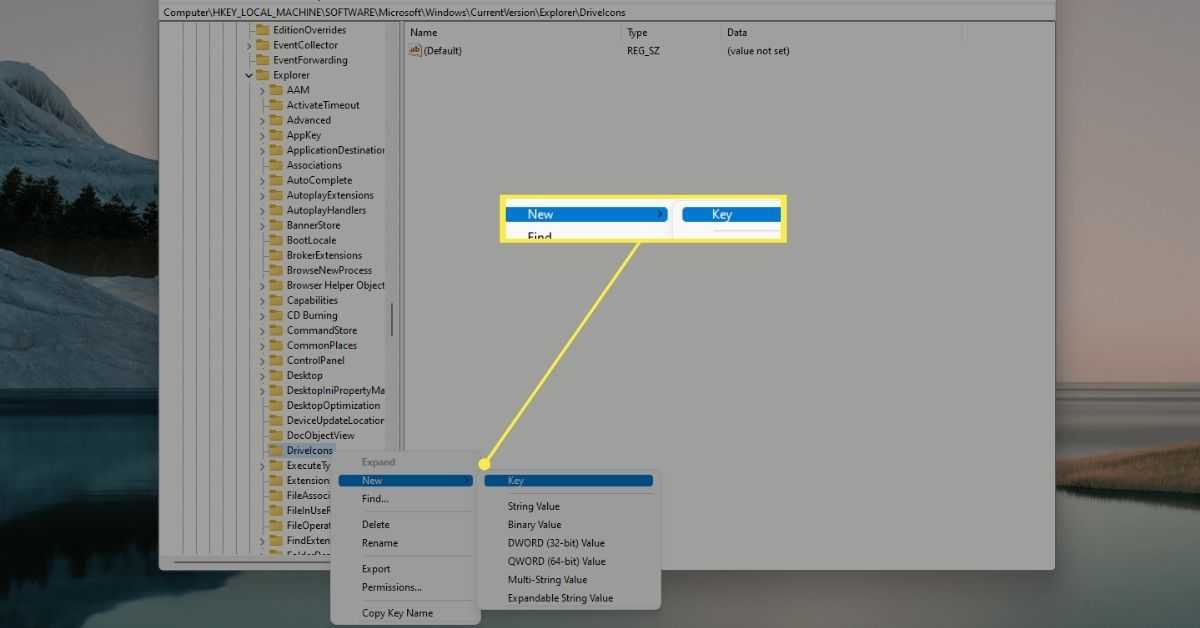
-
நீங்கள் ஐகானை மாற்றும் இயக்ககத்திற்கு எந்த டிரைவ் லெட்டர் பொருந்துகிறதோ அந்த விசைக்கு பெயரிடவும். உதாரணமாக, பெயரிடுங்கள் சி அல்லது டி அது ஓட்டு கடிதம் என்றால்.
-
நீங்கள் உருவாக்கிய எழுத்து விசையை வலது கிளிக் செய்து மற்றொரு விசையை உருவாக்கவும் ( புதியது > முக்கிய ) அழைக்கப்பட்டது இயல்புநிலை ஐகான் .
-
உடன் இயல்புநிலை ஐகான் திறக்க, இருமுறை கிளிக் செய்யவும் (இயல்புநிலை) வலது பலகத்தில் இருந்து பதிவு மதிப்பு.
-
இல் மதிப்பு தரவு இப்போது திறந்திருக்கும் உரை பெட்டி, நீங்கள் முன்பு நகலெடுத்த ஐகான் கோப்பிற்கான பாதையை ஒட்டவும்.
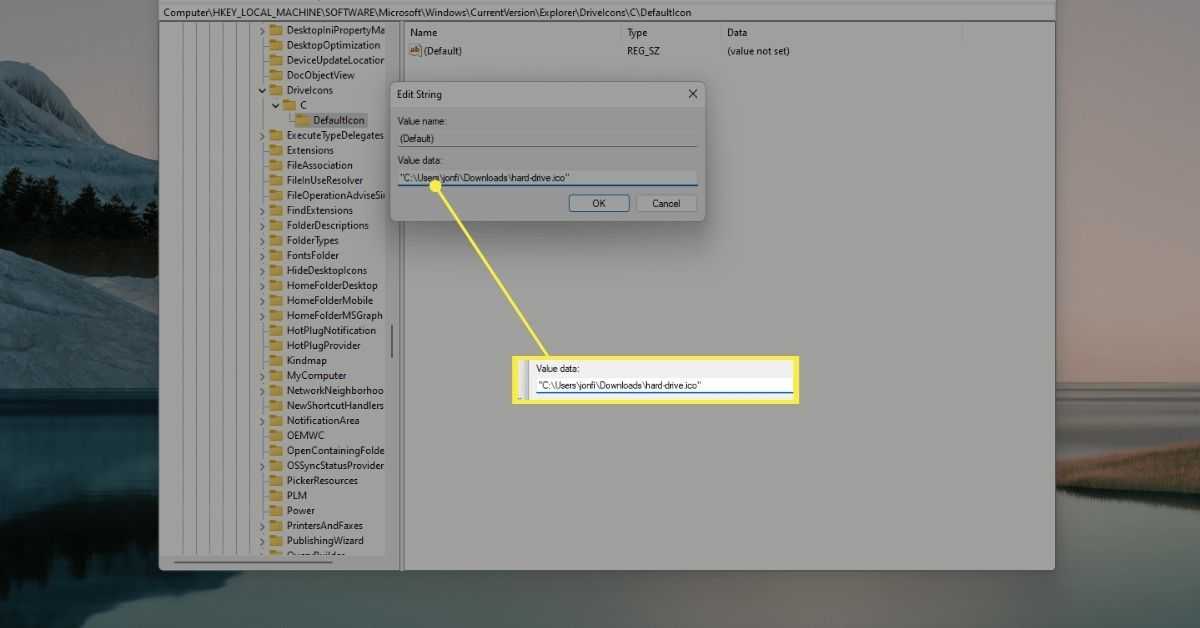
உங்கள் தனிப்பயன் வட்டு ஐகானைப் பின்னர் செயல்தவிர்க்க எளிதான வழி, இந்த உரைப் பெட்டியில் உள்ளதை அழிப்பதாகும்.
-
தேர்ந்தெடு சரி பாதுகாக்க. மாற்றங்கள் உடனடியாக பிரதிபலிக்கின்றன.
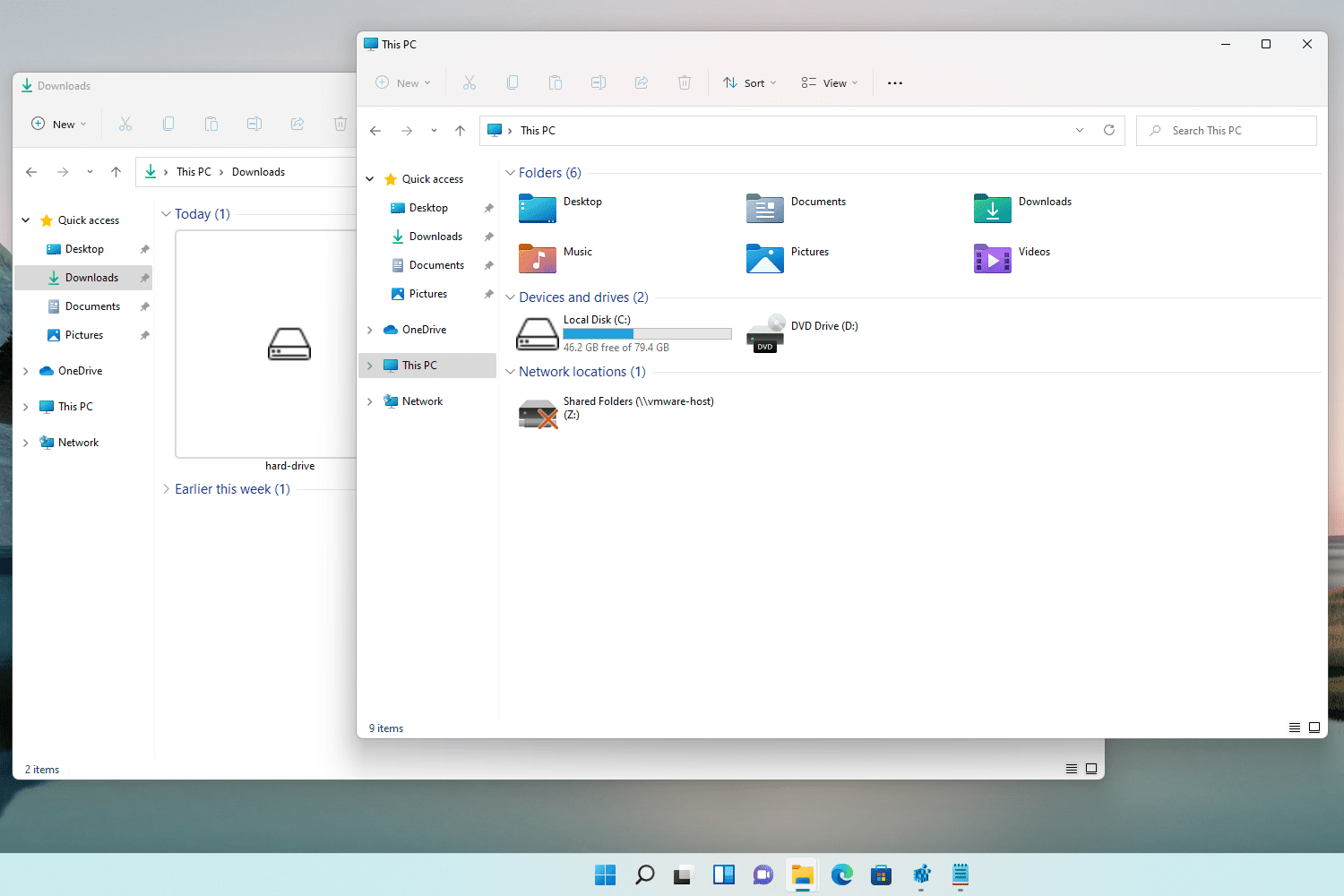
தனிப்பயன் கோப்புறை ஐகான்களைப் பயன்படுத்துதல்
கோப்புறையின் ஐகானை மாற்றும்போது தேர்வு செய்ய ஏராளமான உள்ளமைக்கப்பட்ட ஐகான்கள் உள்ளன, ஆனால் அவை ஒவ்வொரு Windows 11 கணினியிலும் காணப்படுகின்றன. உங்கள் அமைப்பில் வேறு ஏதாவது ஒன்றைச் சேர்க்க மற்றும் உங்கள் கோப்புறைகளை விரைவாக அடையாளம் காண உதவ, நீங்கள் தனிப்பயன் ஐகான்களை உருவாக்கலாம்.
நீங்கள் செய்ய வேண்டிய நான்கு விஷயங்கள் உள்ளன:
- ஐகான் சதுரமாக இருப்பதை உறுதிசெய்யவும். இதற்காக உருவாக்கப்பட்ட தளங்களிலிருந்து ஐகான்களைப் பதிவிறக்குவது போன்றது பிளாட்டிகான் , சிறந்தது, ஆனால் நீங்களே படங்களை செதுக்கலாம்.
- இது ICO வடிவத்தில் இருக்க வேண்டும். FileZigZag போன்ற ஒரு இலவச கருவி இந்த வகையான மாற்றத்தைச் செய்ய முடியும்.
- ICO கோப்பை ஒரு கோப்புறையில் வைக்கவும், அது எதிர்காலத்தில் நகர்த்தப்படாது அல்லது நீக்கப்படாது. விண்டோஸால் ஐகான் கோப்பை அதன் அசல் கோப்புறையில் கண்டுபிடிக்க முடியவில்லை என்றால், ஐகான் தானாகவே அதன் இயல்புநிலை வடிவத்திற்குத் திரும்பும்.
- கோப்புறை ஐகான்களை Windows தேடும் இடத்தை மாற்றவும். உதாரணமாக, பயன்படுத்தவும் உலாவவும் வழங்கப்பட்ட தேர்வில் இருந்து எடுப்பதற்குப் பதிலாக மேலே உள்ள படிகளில் உள்ள பொத்தான்.
- விண்டோஸ் 11 இல் பேட்டரி ஐகானை திரையில் எவ்வாறு காண்பிப்பது?
டெஸ்க்டாப்பில் பேட்டரி ஐகான் இல்லை என்றால், அதை மீட்டெடுக்கலாம். முதலில், செல்லுங்கள் அமைப்புகள் > தனிப்பயனாக்கம் > பணிப்பட்டி மற்றும் தேர்வு பணிப்பட்டியில் எந்த ஐகான்கள் தோன்றும் என்பதைத் தேர்ந்தெடுக்கவும் . பின்னர், பேட்டரி ஐகானுக்கு கீழே உருட்டி அதை மாற்றவும் அன்று .
- விண்டோஸ் 11 இல் இன்டர்நெட் எக்ஸ்ப்ளோரர் ஐகான் எங்கே?
விண்டோஸ் 11 இல் டெஸ்க்டாப்பில் இன்டர்நெட் எக்ஸ்ப்ளோரர் ஐகானைச் சேர்க்க, டெஸ்க்டாப் குறுக்குவழியை உருவாக்கலாம். தொடக்கத்திற்குச் சென்று, இன்டர்நெட் எக்ஸ்ப்ளோரரைக் கண்டுபிடித்து, அதைத் தேர்ந்தெடுத்து டெஸ்க்டாப்பில் இழுக்கவும். மற்ற பயன்பாடுகளுக்கும் இதைச் செய்யலாம்.









